Ecco perché non è possibile utilizzare l’iPhone come trackpad in iPadOS
Il rilascio di iPadOS porta la compatibilità del trackpad all’iPad. Dato che ci sono già applicazioni di terze parti che convertono un iPhone in un trackpad per computer, cosa ci impedisce di usare il nostro iPhone come trackpad in iPadOS?
Per quanto sia un’idea eccitante, per il momento non è altro che fantascienza. Ci piacerebbe poter tirare fuori il nostro iPhone da usare come trackpad per iPadOS nella caffetteria, ma a quanto pare non siamo ancora a quel punto. In questo post abbiamo spiegato il perché.
Glossario
Correlato:
- Ecco i migliori accessori per iPadOS
- Come impostare un Bluetooth o un Magic Mouse con iPadOS
- Il vostro mouse o trackpad non funziona con il vostro iPad o iPhone?
Utilizzo di un trackpad con iPadOS
La possibilità di utilizzare un trackpad con l’iPad è stata una delle caratteristiche più attese di iPadOS. È facile da configurare, basta trovare le giuste impostazioni di accessibilità. Anche se l’esperienza dell’utente lascia un po’ a desiderare.
Apple non ha cambiato nulla del funzionamento di iPadOS quando un mouse o un trackpad è collegato. Basta fare clic per simulare il tocco del dito sullo schermo, il che rende le azioni come lo scorrimento e il trascinamento un po’ imbarazzanti.
Eppure, funziona! Ma non potete usare il vostro iPhone come trackpad in iPadOS perché l’iPad non lo riconosce in questo modo.
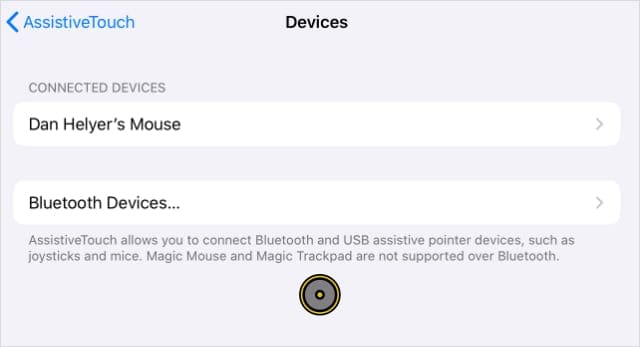 Un puntatore colorato appare sullo schermo dopo aver collegato un trackpad o un mouse al vostro iPad.
Un puntatore colorato appare sullo schermo dopo aver collegato un trackpad o un mouse al vostro iPad.
Come si collega un trackpad al mio iPad con iPadOS?
Abbiamo trattato queste istruzioni in modo più dettagliato con un altro post, ma se avete un mouse fisico o un trackpad da collegare al vostro iPad, potete farlo qui:
- Sul vostro iPad, andate su Impostazioni.
- Toccare AssistiveTouch e attivare AssistiveTouch.
- Scorrere verso il basso e toccare Dispositivi quindi accoppiare o selezionare il trackpad.
Utilizzo dell’iPhone come trackpad
![]() Una versione gratuita di Remote Mouse è disponibile per il download dall’App Store di iOS. Immagine da Remote Mouse.
Una versione gratuita di Remote Mouse è disponibile per il download dall’App Store di iOS. Immagine da Remote Mouse.
Ci sono un paio di applicazioni di terze parti che consentono di utilizzare l’iPhone come mouse o trackpad con un computer. Ogni app offre caratteristiche leggermente diverse, ma funzionano tutte essenzialmente allo stesso modo.
La più popolare di queste applicazioni è Remote Mouse, di Yao Ruan. E’ disponibile gratuitamente su iOS App Store, con una versione Pro in vendita con più funzioni. È possibile utilizzarlo per controllare tutti i tipi di applicazioni sul vostro Mac o PC.
Ma non è possibile utilizzare il Remote Mouse per controllare l’iPad.
Perché non posso usare il mio iPhone come trackpad in iPadOS?
Il motivo per cui Remote Mouse e altre appscan di terze parti non possono connettersi all’iPadOS è che hanno bisogno di utilizzare server o applicazioni informatiche specifiche. Nessuna delle quali è disponibile per iPadOS.
Quando si collega l’iPhone a un computer, è facile scaricare il software necessario per modificare le impostazioni del server. Ma questo non è possibile per il vostro iPad, che non riconosce il vostro iPhone come mouse o trackpad.
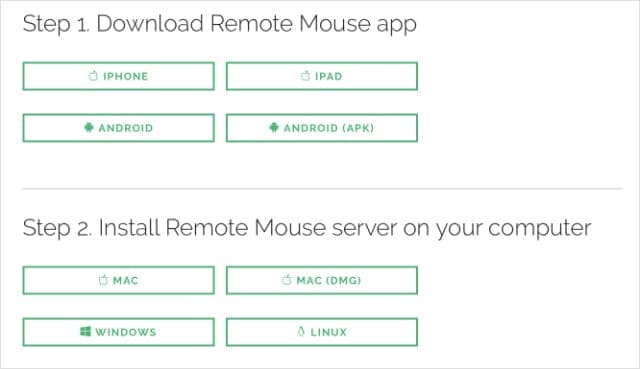 È inoltre necessario scaricare un server Remote Mouse sul proprio computer. Immagine da Remote Mouse.
È inoltre necessario scaricare un server Remote Mouse sul proprio computer. Immagine da Remote Mouse.
Un giorno in futuro, forse
Teoricamente, è plausibile che uno sviluppatore possa creare un’app per iPadOS che si abbini a un’app sull’iPhone per consentirne l’uso come trackpad. Ma l’approccio sandbox di Apple al software rende questo improbabile perché avrebbe bisogno di modificare il sistema centrale dell’iPadOS.
Si spera che Apple sviluppi una funzione integrata per questo, in modo che non sia necessario eseguire il jailbreak del dispositivo per farlo. Ma fino ad allora, dobbiamo solo aspettare.

